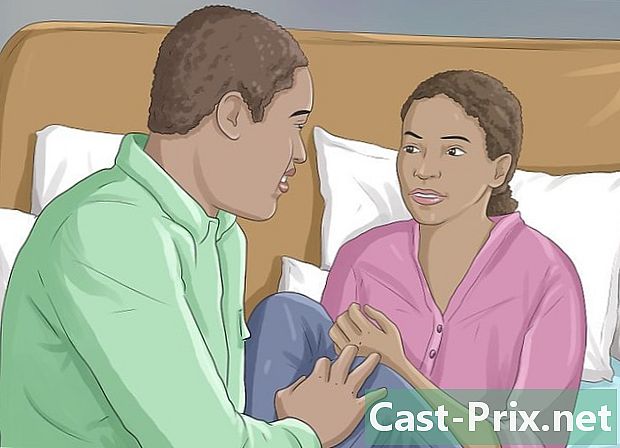Como compartilhar documentos do Google Docs
Autor:
Robert Simon
Data De Criação:
21 Junho 2021
Data De Atualização:
1 Julho 2024

Contente
- estágios
- Método 1 de 2: Compartilhe com outros usuários do Google
- Método 2 Tornar um documento público
O Google Docs é um poderoso tratamento eletrônico que facilita o compartilhamento de documentos e a colaboração com outras pessoas. Você tem uma grande variedade de opções de compartilhamento que permitem configurar permissões específicas para cada pessoa a quem você concede acesso aos documentos. Você também pode compartilhar seu documento com qualquer pessoa na Internet para estabelecer uma colaboração real.
estágios
Método 1 de 2: Compartilhe com outros usuários do Google
- Abra o documento que você deseja compartilhar. Você pode compartilhar o documento que deseja, no site do Google Docs (docs.google.com) ou no site do Google Drive (drive.google.com). Seus arquivos estarão disponíveis nos dois. O Google Drive gerencia todos os arquivos da sua conta do Drive enquanto o Google Docs apenas suporta os documentos.
- Você precisará fazer login com sua Conta do Google, onde seus documentos estão armazenados.
-

Clique em "Compartilhar" no canto superior direito de um documento aberto. Isso abrirá a janela de compartilhamento.- Se você usa o Google Drive, pode clicar com o botão direito do mouse no arquivo e selecionar "Compartilhar". Isso não é possível no Google Docs.
-

Adicione as pessoas com quem você deseja compartilhar o documento. Se o destinatário não for um usuário do Google Docs, nesse caso, será solicitado que você crie uma conta antes de acessar o documento.- Você pode adicionar uma nota antes de compartilhar.
-

Selecione as permissões para cada pessoa que você adicionar. Por padrão, os destinatários terão o direito de fazer alterações. Você pode alterar isso "Comentar" ou "Reproduzir".- Se o usuário puder comentar neste caso, ele poderá adicionar uma nota, mas não poderá fazer alterações. Se ele tiver o direito de visualizar o documento, ele terá apenas o direito de abrir o documento e, portanto, não terá o direito de comentar ou modificar.
-

Clique em "Enviar" quando terminar de adicionar pessoas. Os e-mails serão enviados para todos que você adicionou. Eles terão a opção de clicar no link no e-mail ou a capacidade de encontrar o documento na seção "Compartilhado comigo" do Google Drive.
Método 2 Tornar um documento público
-

Decida se você deseja tornar seu documento público. Há ocasiões em que você deseja tornar seu documento mais acessível. Você pode conceder acesso a qualquer pessoa ao link ou tornar público o documento inteiro.- Você pode limitar o número de edições que usuários anônimos podem fazer no documento.
-

Abra o documento que você deseja compartilhar em seguida, clique em "Compartilhar" no canto superior direito da janela. Isso abrirá a janela de compartilhamento. -

Clique na opção "Avançado". A janela aumentará para oferecer mais opções. Você também verá um link diretamente para o documento. -

Clique em "Editar" ao lado de "Privado" para determinar o acesso ao arquivo. Você terá três opções de compartilhamento à sua frente:- Ativado - público - Todos podem ter acesso ao documento, mesmo que não tenham acesso ao link. Os mecanismos de pesquisa encontrarão o documento e ele poderá aparecer nos resultados da pesquisa. Uma Conta do Google não é solicitada.
- Ativado - todos os usuários com o link - Quem visitar o link terá acesso ao documento. Uma Conta do Google não é solicitada.
- Desativado - pessoas específicas - Isso permite que você compartilhe o documento com pessoas específicas (consulte a etapa anterior).
-

Defina as permissões. Se você escolheu a opção "Ativado", poderá determinar o nível de edição que o visitante anônimo pode alcançar. Se você não quiser que ninguém faça alterações nesse caso, selecione "Reproduzir" no menu "Acesso".- Como você compartilhará o documento com qualquer pessoa com o link, aqueles que abrirem o documento serão logados como anônimos. Você não poderá seguir as alterações feitas no documento.
-

Determine quem pode adicionar outras pessoas ou quem pode alterar as permissões. Por padrão, cada editor pode adicionar pessoas à lista de editores e alterar a permissão de outros. Você pode bloquear o documento selecionando "Somente proprietário".- Clique no link "Editar" na parte inferior da janela de compartilhamento para determinar quem pode adicionar pessoas e alterar as permissões.
- Somente o proprietário poderá excluir completamente o documento.
-

Compartilhe seu link Este está no topo da janela de compartilhamento. Quem possuir o link poderá acessar o documento. Você pode compartilhar seu link por e-mail, SMS, bate-papo instantâneo ou outros meios de comunicação.- Você pode usar o serviço de redução de URL se precisar "twittar" o link ou facilitar o acesso.

- Você não pode compartilhar documentos que você não possui. Suas permissões são definidas pelo proprietário original do documento.
- Essas etapas também são válidas para outros tipos de arquivos do Google Drive, como "Planilhas" e "Apresentações".